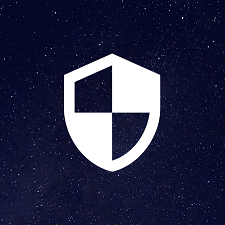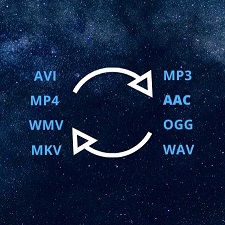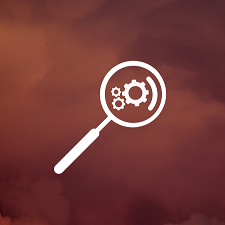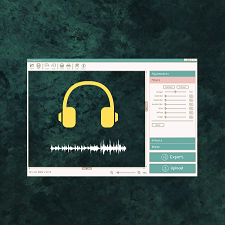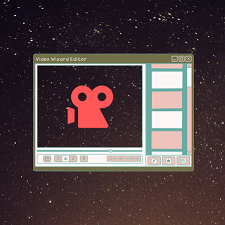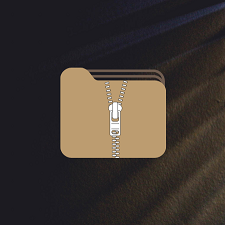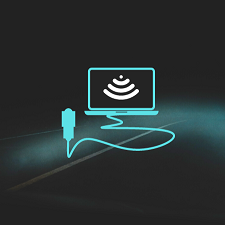Ищете сборник нужных бесплатных программ для Windows 11, 10, 8 и 7, но не хотите тратить время на десятки поисковых запросов в Google? Эта страница обязательно будет вам полезна, ведь мы сгруппировали все бесплатные программы, подходящие для всех нужд, готовые к скачиванию с официальных сайтов.
Учитывая большое количество доступного программного обеспечения, мы разделили статью на несколько разделов, которые вы можете найти с помощью содержания. Оно поможет вам сразу перейти к интересующей вас категории, просто нажав на нее.
Рекомендуем ознакомиться с расширенным списком бесплатных программ для вашего компьютера ниже. Добавьте страницу в закладки 🔥, зажав клавиши Ctrl и D.
Просмотрите список и выберите программы нужные именно вам:
- Антивирусы
- Браузеры
- Аудио-конвертеры / видео-конвертеры
- Драйвера и обновления
- Аудиоредакторы
- Видео-редакторы и запись экрана
- Архиваторы
- Редактирование фотографий и изображений / Создание скриншотов
- Офисные и PDF-документы
- Медиаплееры
- Восстановление поврежденных или удаленных файлов
- Просмотр изображений
- Оптимизация / Дефрагментаторы
- Видео-кодеки
- Диагностика
Подборка бесплатных полезных программ для Windows 7-11
Антивирусы
Чтобы защитить свой компьютер от угроз из Интернета и электронной почты, вы можете выбрать один из следующих бесплатных антивирусов, которые могут предложить вам хорошую базовую защиту.
Также смотрите: Лучшие антивирусы для Windows 7-11
- Kaspersky Security Cloud Free предлагает полномасштабную защиту от вредоносных программ. Он получил превосходные оценки от независимых лабораторий и не будет стоить вам ни копейки.
- Avast Free Antivirus сочетает в себе антивирусный движок, который очень хорошо показал себя при тестировании, с удивительно обширным набором бонусных функций.
- AVG AntiVirus Free предлагает точно такой же механизм защиты от вирусов, что и Avast Free Antivirus, но ему не хватает впечатляющего набора дополнительных функций, которые вы получаете с Avast.
- Bitdefender Antivirus Free Edition включает ту же основную антивирусную технологию, что и коммерческий Bitdefender Antivirus, с упором на важнейшую задачу антивирусной защиты с минимальными надстройками.
- Avira Free Antivirus выходит за рамки простого антивируса и предлагает десятки утилит, связанных с безопасностью.
Браузеры
Вы можете использовать Internet Explorer или Edge в Windows 10 для просмотра веб-страниц, но на самом деле существует множество альтернативных браузеров, которые можно использовать бесплатно.
Эти бесплатные альтернативы часто могут быть быстрее, иметь больше возможностей и во многих случаях быть более безопасными, чем Internet Explorer.
Также смотрите: Лучшие браузеры для Windows 7-11
- Google Chrome – быстрый, совместимый веб-браузер со множеством расширений, призванные улучшить удобство его использования.
- Mozilla Firefox – веб-браузер, который делает конфиденциальность своей основной рабочей лошадкой, наряду с множеством доступных расширений.
- Браузер Opera – у браузера Opera есть несколько новых хитростей. Недавние дополнения включают встроенный VPN, блокировщик рекламы и режим экономии заряда батареи, и все это делает его полезным для загрузки.
- Яндекс Браузер – простой и удобный интернет-браузер. Он имеет облачную «технологию безопасного просмотра» вместе с защитным решением «Лаборатории Касперского», которое защищает пользователей, предупреждая их о потенциально вредоносных веб-сайтах.
Аудио-конвертеры / видео-конвертеры
Вам нужно преобразовать аудиофайл в MP3 и AAC или другие форматы? Хотите конвертировать фильм MKV в AVI? Ознакомьтесь с лучшими конвертерами аудио и видео файлов ниже.
- Format Factory – универсальный конвертер для любого типа аудио и видео файлов. Обязательно попробуйте, если вы собираетесь конвертировать мультимедийные файлы.
- HandBrake – этот полный инструмент позволяет конвертировать любое видео в другой формат, выбирая из множества вариантов.
- Freemake Video Converter – один из лучших видео-конвертеров, доступных на рынке. Поддерживает AVI, MP4, Blu-ray, DVD, MPEG и другие форматы
- Freemake Audio Converter – если вам нужно конвертировать аудио в различные форматы, это правильная программа.
Посмотреть все аудио-конвертеры и видео-конвертеры
Драйвера и обновления
Ваш компьютер неисправен? Программы больше не запускаются? Узнайте, как обновить драйверы и программы с помощью следующих утилит.
Также смотрите: Аудио-драйвера для Windows 10: скачивание, обновление и установка
- Driver Booster – одна из лучших программ в этой категории с большой базой данных о дайверах и функциях. А простота использования делают ее идеальной для обновления драйверов.
- Snappy Driver Installer – действующая программа для постоянного обновления установленных или отсутствующих драйверов устройств.
- Driver Easy – еще одна действующая программа для обновления драйверов до последней доступной версии.
- SlimDrivers – с помощью этой утилиты вы можете обновлять все программы, установленные на вашем компьютере.
Посмотреть все программы для обновления драйверов
Аудиоредакторы
Вы хотите отредактировать звуковую дорожку? Здесь собраны все лучшие бесплатные программы для редактирования звуковых дорожек.
- Audacity – может записывать и редактировать аудиофайлы на большем количестве дорожек, чем вы можете себе представить. Он идеально подходит как для новичков, так и для профессионалов на любой настольной ОС.
- Free Audio Editor – еще одна хорошая программа для редактирования и сведения звуковых дорожек.
- Ocenaudio – с помощью этой программы вы можете редактировать несколько звуковых дорожек одновременно.
- WavePad – хорошая программа для редактирования звуковых дорожек в формате MP3, FLAC, OGG, WMA и WAV.
- Wavosaur – полезная программа для редактирования аудиофайлов WAV.
Видео-редакторы и запись экрана
Вам нужно смонтировать из кусочков видео целый фильм? Ознакомьтесь с лучшими бесплатными программами для редактирования видео.
- OpenShot Video Editor – одна из лучших программ для редактирования видео.
- VSDC Free Video Editor – полная программа фильтров и эффектов для создания домашнего видео.
- Lightworks – программа со всеми инструментами для качественного редактирования видео.
- Shotcut – хорошая альтернатива Movie Maker за простоту и доступные инструменты.
- OBS Studio – отличная программа для записи игрового процесса, а точнее, для демонстрации его всему миру. OBS Studio может транслировать ваши игровые потоки на такие платформы, как Twitch и YouTube.
- CamStudio – простая программа записи экрана. Захватить, что происходит на вашем мониторе, так же просто, как нажать кнопку, но если вы углубитесь в настройки, вы обнаружите, что эта небольшая программа способна на гораздо большее.
Посмотреть все видео-редакторы и программы для записи экрана
Архиваторы
Windows включает встроенную поддержку простых заархивированных файлов, но для всего, что выходит за рамки основ, требуется более мощный инструмент. Если вы загружаете или получаете большое количество сжатых файлов в форматах ZIP, RAR и других, вы можете использовать одну из следующих программ для управления ими и, при необходимости, для создания сжатого архива.
- 7-Zip – лучшая программа для управления и создания сжатых файлов. Он небольшой, устанавливается за секунды, прост в использовании и не мешает вам, когда вы им не пользуетесь.
- Winrar – это также очень популярная программа для управления сжатыми файлами.
- PeaZip – эта программа использует простой интерфейс для управления любым сжатым архивом.
- Hamster Free Zip Archiver – действующая программа с красивым дизайном и поддержкой множества форматов сжатых архивов.
- Bandizip – быстрое и простое программное обеспечение для распаковки любых файлов ZIP или RAR.
- WinZip – хорошая альтернатива распаковке сжатых файлов в наиболее часто используемых форматах.
Редактирование фотографий и изображений / Создание скриншотов
Если вы хотите попробовать свои силы в редактировании фотографий, вам нужен способ размытия конфиденциальной информации на снимках экрана или хотите отретушировать старые фотографии, у всех должна быть установлена программа для редактирования изображений. Вот все полезное программное обеспечение для редактирования, захвата и обрезки изображений.
- GIMP – лучшая бесплатная программа для редактирования фотографий.
- Paint.NET – эта улучшенная версия Paint предлагает все инструменты для редактирования изображений и фотографий.
- Greenshot – бесплатная программа для захвата частей экрана или окна и их редактирования (добавления стрелок, индикаторов и т. д.).
- ShareX – инструмент для захвата частей экрана или записи всего, что происходит. Предлагает множество методов захвата, мощный встроенный редактор и другие дополнительные инструменты.
Посмотреть все графические редакторы и программы для создания скриншотов
Офисные и PDF-документы
Скорее всего в какой-то момент, вам понадобится инструмент, который позволит вам работать с документами, электронными таблицами и презентациями. Вы можете подумать, что Microsoft Office – единственный способ сделать это, но это далеко не так.
Откройте для себя лучшие полезные программы в качестве офисного пакета или для управления, создания или редактирования PDF-файлов.
- LibreOffice – в настоящее время лучший офисный пакет для управления документами, электронными таблицами, презентациями и базами данных.
- WPS Office Free – действующая бесплатная альтернатива коммерческому решению Microsoft.
- Foxit Reader – отличная программа для просмотра документов в формате PDF.
- Sumatra PDF – программа с интуитивно понятным интерфейсом для управления документами в формате PDF.
- PDF-XChange Editor – действующая и легкая программа для чтения PDF на ПК.
Посмотреть все офисные редакторы и программы для просмотра PDF
Медиаплееры
Благодаря повсеместному распространению YouTube вы, вероятно, не слишком часто смотрите видео на вашем компьетере. Тем не менее, вы все равно должны держать на рабочем столе надежный видеоплеер, когда вам нужно воспроизводить медиафайлы локально.
Фильмы и сериалы – ваша страсть? Узнайте, как просматривать их в высоком разрешении на мониторе ПК.
- VLC – предлагает все, что вам может понадобиться от медиаплеера – всесторонняя поддержка форматов, потоковая передача, загрузка и многое другое.
- Potplayer – невероятно мощный медиаплеер со встроенными инструментами редактирования и оптимизации, функцией записи экрана и поддержкой новейших видео-технологий.
- MPC-HC – легкий видеоплеер, лучше всего подходит для старых ПК. Он поддерживает большинство форматов видео и аудио файлов.
- SMPlayer – бесплатная программа с открытым исходным кодом для просмотра видео в HD качестве – десятки инструментов и все необходимые кодеки в удобном интерфейсе.
- KMPlayer – хорошая легкая и интуитивно понятная программа для просмотра фильмов. Он поддерживает практически любой формат, который может воспроизводить Windows.
Восстановление поврежденных или удаленных файлов
Вы случайно удалили очень важный файл или его больше невозможно открыть? Не волнуйтесь: с помощью следующих программ вы сможете попытаться восстановить эти файлы.
- Recuva – отличная программа для восстановления ошибочно удаленных файлов (даже если вы удалили файлы с корзины).
- Undelete 360 – очень мощный инструмент, способный восстанавливать фотографии, а также файлы других типов, удаленные по ошибке.
- Glary Undelete – это простой инструмент для восстановления файлов для Windows, который относительно хорошо сохраняет файлы, которые вы случайно удалили.
- Wise Data Recovery – эта программа позволяет бесплатно восстанавливать удаленные файлы, а также может помочь восстановить файлы после повреждения жесткого диска или переформатирования.
Посмотреть все программы для восстановления файлов
Просмотр изображений
Программа просмотра фотографий – это компьютерная программа, которая может отображать сохраненные изображения. Эти инструменты могут работать со многими распространенными форматами файлов, такими как PNG, BMP, JPG и т. д.
Хотя в Windows 10 есть собственные встроенные средства просмотра и редактирования фотографий, есть люди, которые могут быть более заинтересованы в том, что могут предложить другие программы.
- IrfanView – это компактный и бесплатный просмотрщик изображений для Windows XP, 7, 8 и 10. Он обеспечивает многоязычную поддержку. Это программное обеспечение позволяет просматривать изображения с помощью эскизов.
- FastStone Image Viewer – инструмент для просмотра изображений для Windows 10. Она поддерживает множество различных форматов изображений. Этот инструмент позволяет просматривать фотографии различными способами, например в полноэкранном режиме, в виде эскизов и т. д.
- XnView – бесплатная программа для просмотра изображений, которая позволяет пользователям легко открывать и изменять фотографии.
- Honeyview – программа для просмотра изображений. Вы можете использовать его для преобразования пакетного преобразования формата фотографий с изменением размера.
Посмотреть все программы для просмотра изображений
Оптимизация / Дефрагментаторы
Бесплатные оптимизаторы ПК могут дать вашему компьютеру небольшой, но заметный прирост производительности в тех случаях, когда он начинает работать медленно. Стоит отметить, что многое из того, что делают эти оптимизаторы, можно делать самостоятельно, используя встроенные средства обслуживания системы Windows, но это требует много времени и не все они так эффективны.
Также смотрите: Дефрагментация диска – что это, зачем нужна и как сделать
- CCleaner – это мощный набор системных утилит, наполненный функциями. Он хорошо известен среди утилит благодаря своей надежности и простоте использования.
- Glary Utilities – полный набор полезных инструментов, программное обеспечение для обслуживания системы, к которому вы будете возвращаться снова и снова, и оно заслуживает места на любом ПК.
- Iobit Advanced SystemCare – это инструмент оптимизации производительности системы. Он включает в себя набор системных утилит, предназначенных для ускорения работы вашего компьютера, очистки ненужных файлов, удаления шпионского ПО и устранения уязвимостей системы безопасности.
- Puran Defrag – очень простой дефрагментатор диска, который дефрагментирует файлы и оптимизирует вашу систему. Уменьшите время запуска компьютера и оптимизируйте свои файлы с помощью Puran Defrag.
- MyDefrag – идеально подходит, если вам нужен тщательный, легко настраиваемый и бесплатный дефрагментатор. MyDefrag выполняет дефрагментацию лучше, чем дефрагментатор Windows, и выполняет оптимизацию, недоступную в дефрагментаторе Windows.
Посмотреть все программы для оптимизации и дефрагментаторы дисков
Видео-кодеки
Windows 10 может воспроизводить большинство цифровых музыкальных файлов и видео, но если вы используете более старую версию Windows или пытаетесь воспроизвести файл неясного формата, вам может потребоваться установить правильный кодек.
Существует огромное количество аудио- и видеоформатов, поэтому установка пакета медиакодеков – наиболее разумное решение. Пакеты кодеков экономят время, которое в противном случае вы бы потратили на поиск одного конкретного кодека.
В этом списке представлены одни из лучших бесплатных медиакодеков, доступных для Windows.
- K-Lite Codec Pack Mega – это набор кодеков и связанных с ними инструментов. С пакетом кодеков K-Lite вы сможете воспроизводить все популярные аудио и видео форматы и даже несколько менее распространенных форматов.
- Media Player Codec Pack – Пакет кодеков Media Player расширяет возможности вашего проигрывателя Windows Media, добавляя поддержку десятков новых видео и аудио форматов.
- X Codec Pack – один из наиболее полных пакетов кодеков, который помогает воспроизводить все основные аудио- и видеоформаты.
Диагностика
Наличие хороших инструментов для диагностики оборудования для вашего ПК может иметь очень большое значение. Для диагностики проблем Windows также не требуются сложные программы или глубокие компьютерные знания. С помощью правильных инструментов любой владелец компьютера сможет сузить круг проблем, с которыми он может столкнуться.
- OCCT – популярный универсальный инструмент для проверки стабильности и стресс-тестов. OCCT отлично подходит для создания больших нагрузок на ваши компоненты (ЦП, графический процессор, память, память графического процессора) и направлен на обнаружение аппаратных ошибок или проблем.
- HD Tune – программа для тестирования жестких дисков для Windows, которая может проверить общее состояние жесткого диска, выполнить сканирование на наличие ошибок и выполнить эталонный тест чтения.
- CPU-Z – инструмент, который показывает данные об основных компонентах вашего компьютера, раскрывает подробную информацию о вашем процессоре, материнской плате, наборе микросхем, памяти и т. д.
- CrystalDiskInfo – позволяет просматривать информацию о жестком диске. Инструмент сообщает вам практически все о производительности вашего жесткого диска.
Посмотреть все программы для диагностики
Часто задаваемые вопросы
1. В чем разница между 32-битной и 64-битной версиями Windows?
Разница между 32-битной и 64-битной системами заключается в вычислительной мощности. Компьютеры с 32-разрядными процессорами старше, медленнее и менее безопасны, а 64-разрядные процессоры новее, быстрее и безопаснее.
Но что вообще означают числа 32 и 64?
Центральный процессор (ЦП) вашего компьютера работает как мозг. Он контролирует все коммуникации и поток данных к другим частям вашего компьютера и от них. Некоторые компьютеры используют два или более процессора. Однако сейчас есть только две основные категории процессоров: 32-битные процессоры и 64-битные процессоры. Тип процессора, который использует ваш компьютер, влияет на его общую производительность и то, какое программное обеспечение он может использовать.
Большинство компьютеров, выпущенных в 1990-х – начале 2000-х годов, имеют 32-битную систему, которая может обращаться к 2^32 (или 4 294 967 296) байтам оперативной памяти. Между тем, 64-разрядный процессор может обрабатывать 2^64 (или 18 446 744 073 709 551 616) байтов оперативной памяти. Другими словами, 64-битный процессор может обрабатывать больше данных, чем 4 миллиарда 32-битных процессоров вместе взятых.
2. Какие преимущества 64-битной перед 32-битной системы?
Используя 64-битную версию, можно многое сделать в многозадачном режиме, пользователь может легко переключаться между различными приложениями без каких-либо проблем с зависанием окон.
Геймеры могут легко играть в игры с высокой графикой, такие как Modern Warfare, GTA V, или использовать высокопроизводительное программное обеспечение, такое как Photoshop или CAD, которое требует много памяти, поскольку делает многозадачность с большим программным обеспечением простой и эффективной для пользователей.
3. Как определить, какой у меня процессор: 32 или 64-bit?
Откройте окно проводника, нажав клавиши Windows + E. Слева щелкните правой кнопкой мыши «Этот компьютер». В контекстном меню выберите «Свойства». Откроется окно «Характеристики устройства».

В окне «Характеристики устройства» найдите строк «Тип системы», в котором указаны ваша операционная система и тип процессора.